富士康主板电脑怎么用韩博士离线重装系统?目前大部分用户都已经学会自己进行重装系统,无奈有小部分用户不知道怎么进行操作。其实重装系统的方式有很多种,今天小编就以富士康主板电脑为例,教大家怎么用韩博士进行离线重装win7系统,一起看看吧。
注意事项:
重装系统前要记得备份好系统盘中的重要文件,以免数据丢失。此外要记得提前制作好离线安装包,并不是一开始就直接进行离线重装系统的。
准备工作:
提前制作韩博士离线安装包,详细教程可见:如何制作韩博士离线安装包。
富士康主板电脑一台
具体步骤:
1.打开制作好的离线安装包,右键选择后进行“装载”,随后双击打开韩博士装机大师。
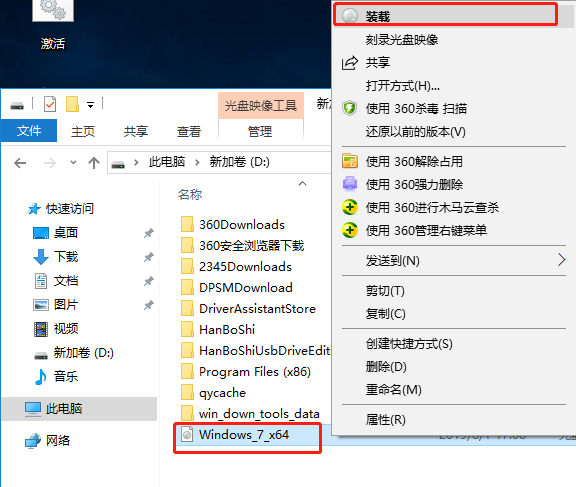
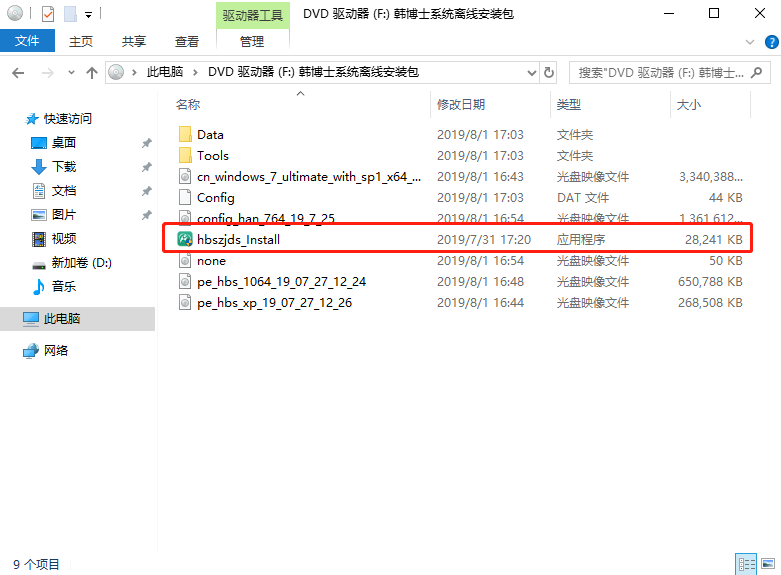
2.如果电脑本身为win7系统,又想继续安装win7系统,直接解压对应离线安装包,随后打开韩博士装机大师。
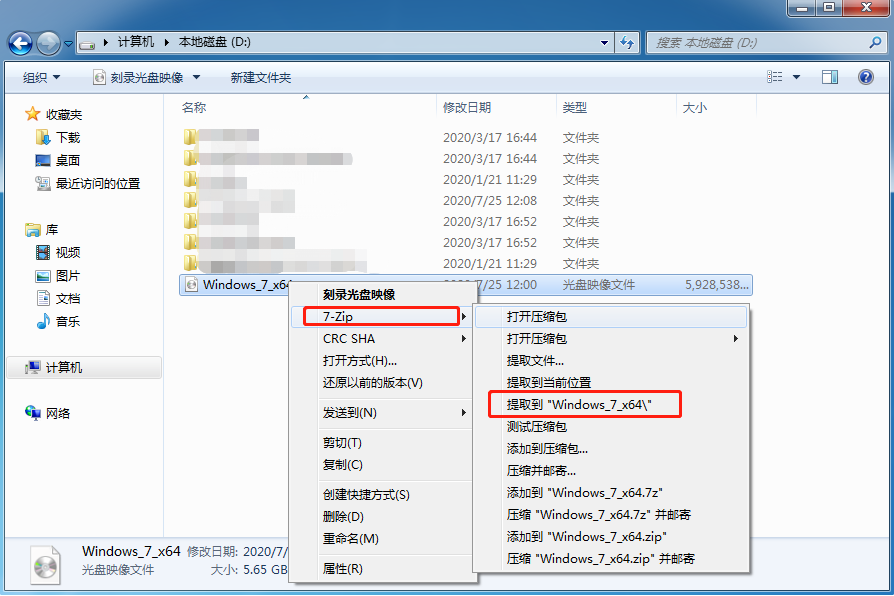
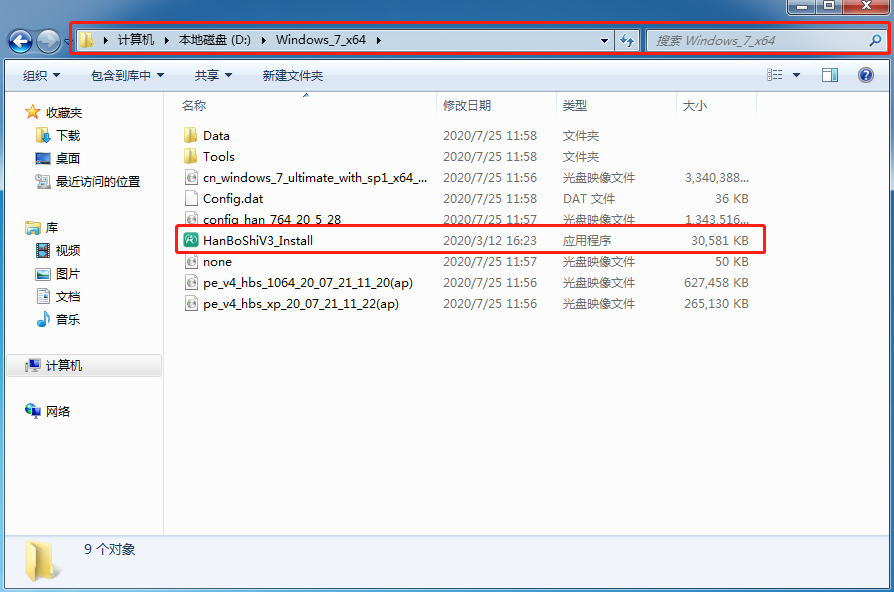
等韩博士自动检测完电脑配置信息后,在界面中勾选重要文件进行备份安装,以免数据丢失。
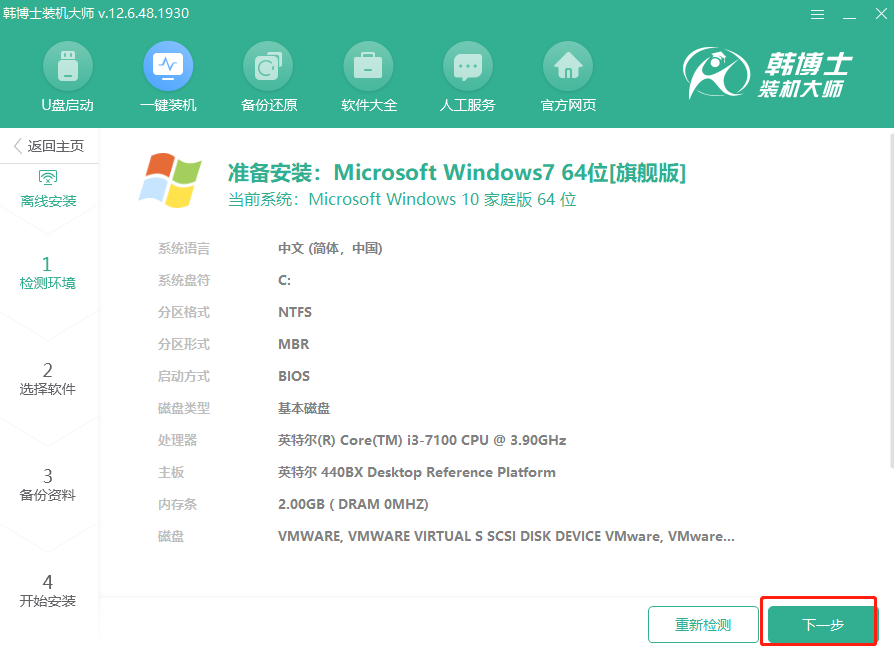
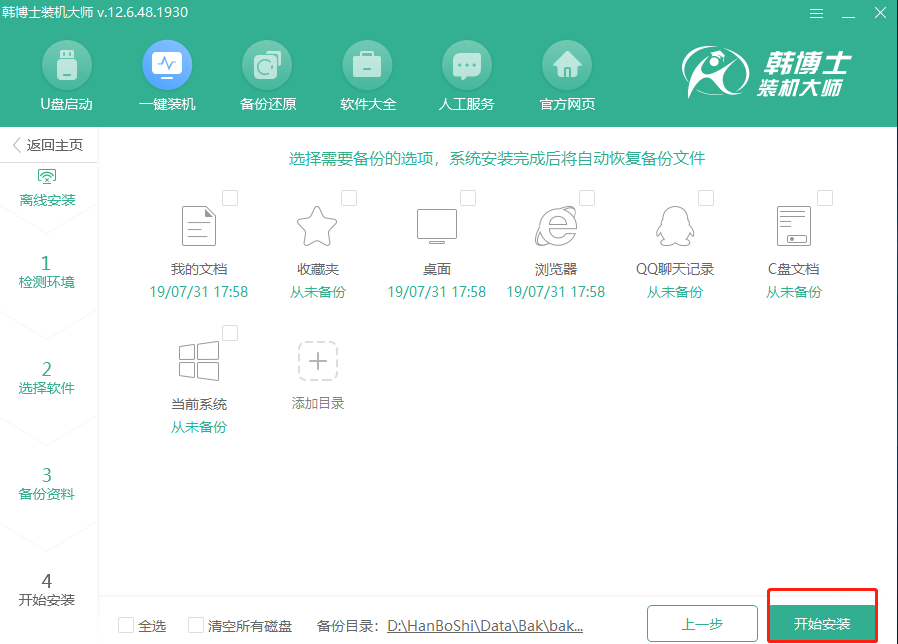
3.韩博士会自动部署安装环境,最后“立即重启”电脑,选择PE模式回车进入。
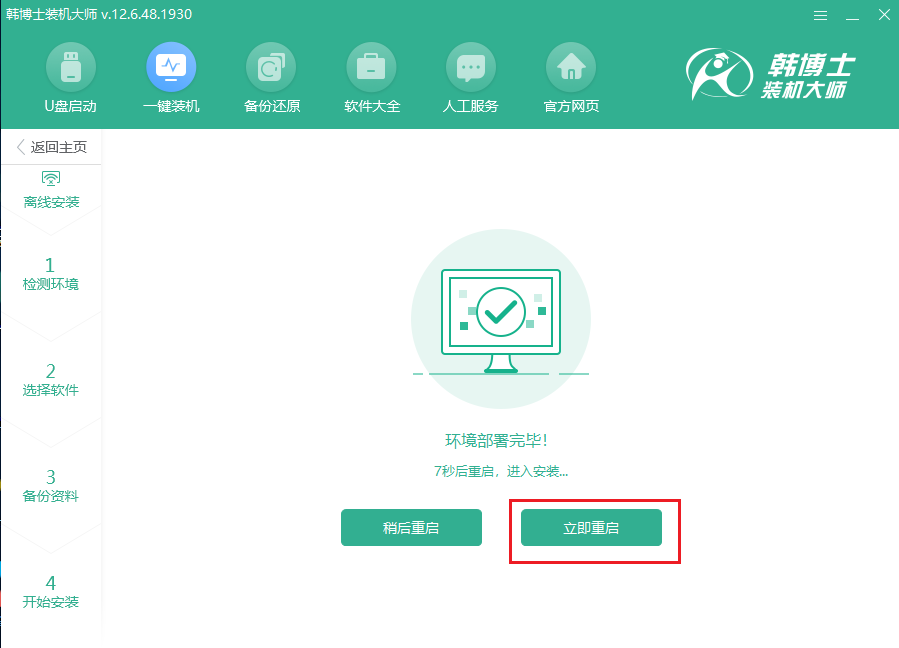
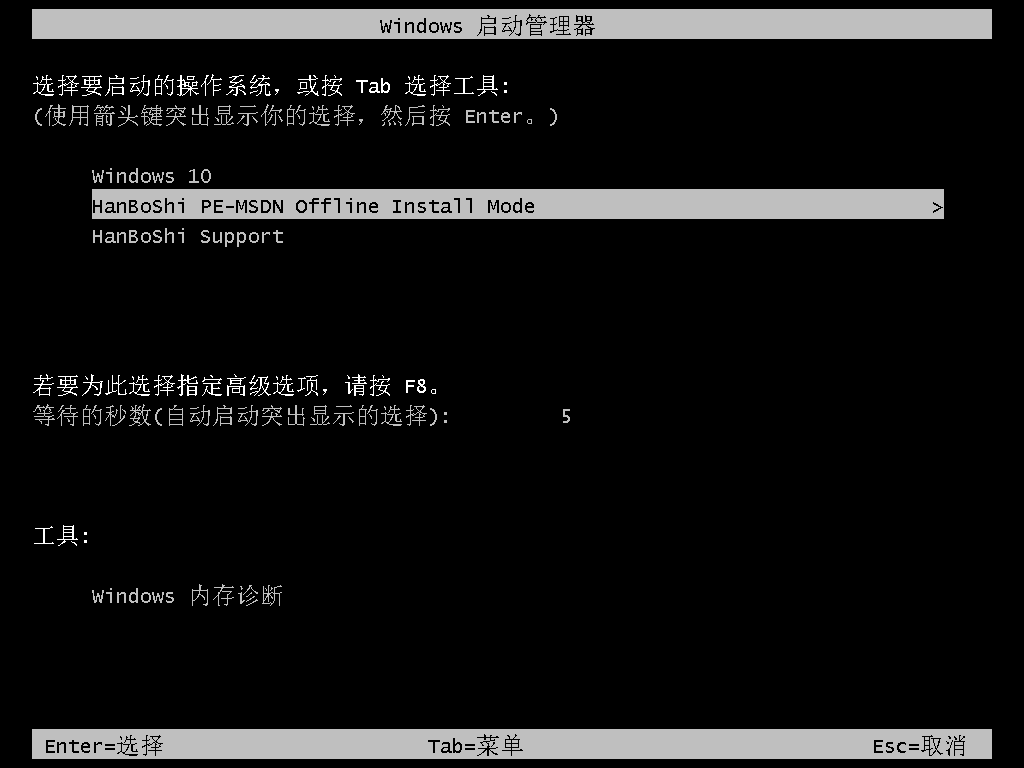
4.韩博士开始安装系统,耐心等待安装完成。
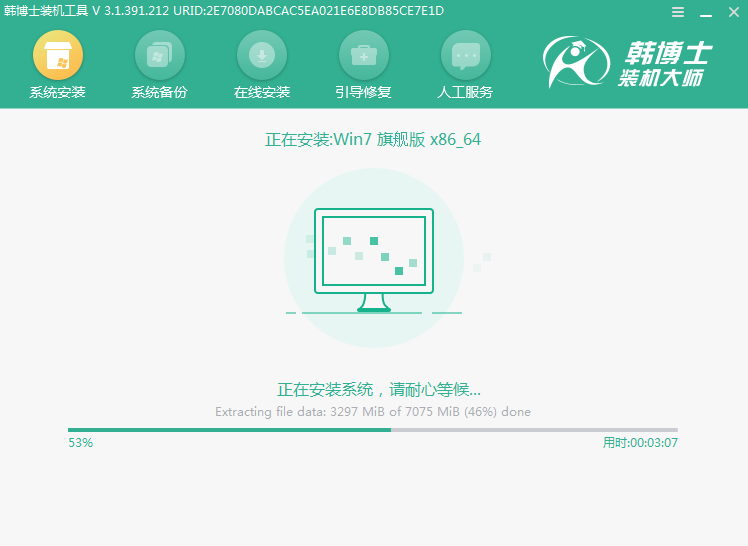
开始重启电脑,经过多次重启部署安装,电脑进入重装完成的win7桌面。
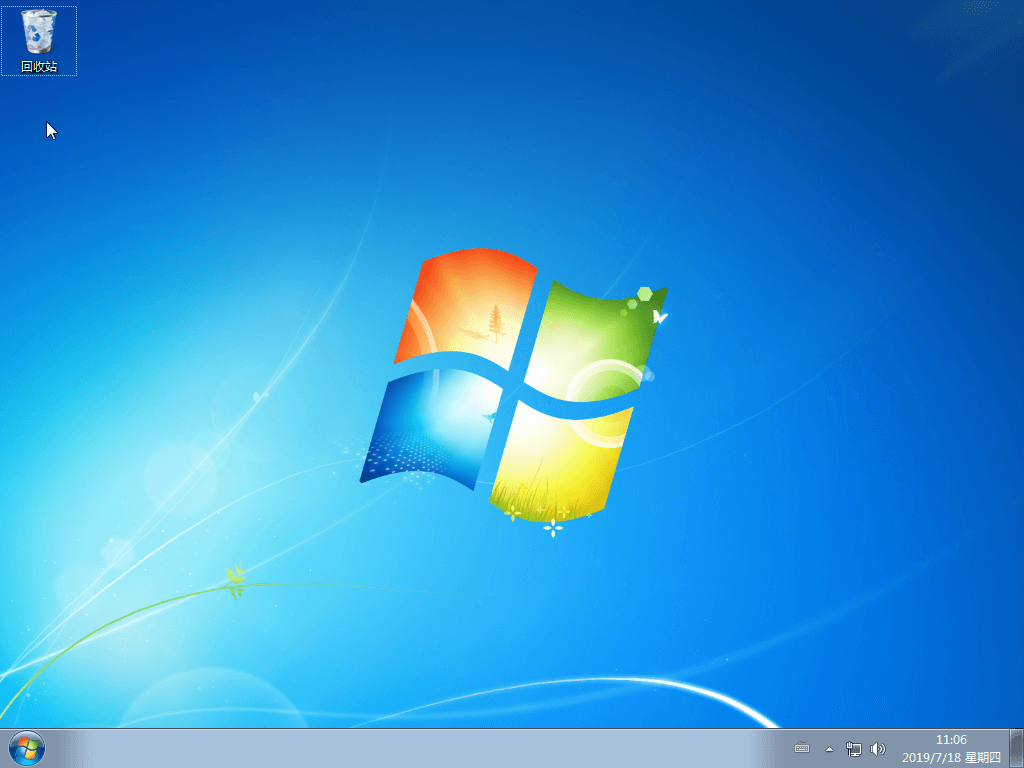
以上就是本次小编为大家带来的富士康主板怎么用韩博士离线重装win7系统的详细步骤,希望可以帮助到大家。

